win10浏览器打开应用程序错误怎么解决方法
发布时间:2018-04-25 19:03:36 浏览数: 小编:yimin
系统推荐:萝卜家园win10系统下载
解决方法:
1.按WIN+R调出运行,然后输入“regedit”按回车键,在注册表编辑器窗口中定位到“HKEY_CURRENT_USER\SOFTWARE\Microsoft\Internet Explorer\Main”,右键点击选择【权限】
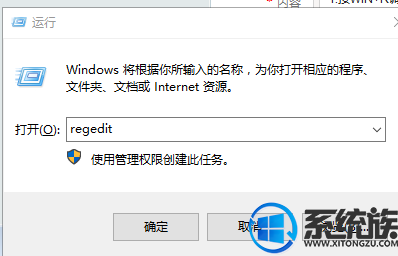
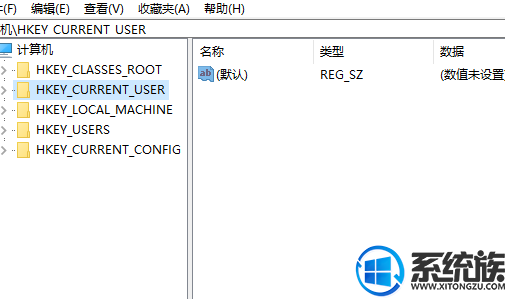
2.在Main的权限窗口中在【安全】选项卡中点击正在使用的账户→在【允许】条目下勾选【完全控制】和【读取】→点击【确定】
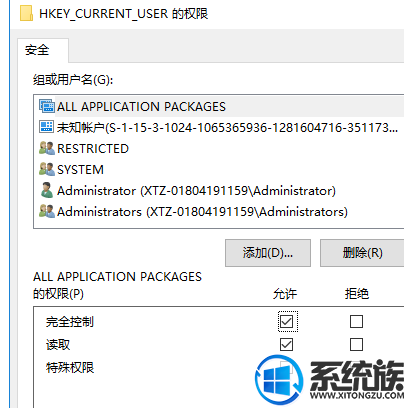
3.在Main的权限窗口中点击【高级】,在Main的高级安全设置窗口中,点击【添加】
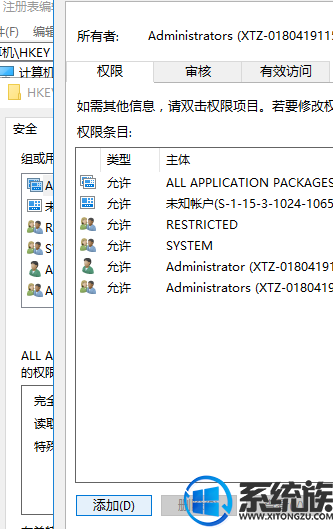
4.在窗口中输入正在使用的账户→点击【检查名称】→点击【确定】
5.在【权限】中的【允许】条目下勾选【完全控制】→点击【确定】
6.在Main的权限窗口中点击【确定】
7.点击【开始】→【控制面板】→【切换到经典视图】→【internet选项】
8.在【internet属性】窗口中点击【高级】选项卡→点击【重置】→点击【确定】
PS:如果上述操作后还无法解决,可以尝试在打开和关闭windows功能中将IE先取消勾选,应用后重新添加!
以上就是win10系统ie浏览器打开错误且提示0xc0000018问题的解决方法介绍了。遇到同样问题的用户,赶紧按照牛牛的方法操作看看吧!
下一篇: win10启动老是提示脚本错误怎么解决



















